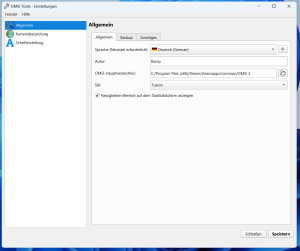| Einstellungen | |||||||||
|---|---|---|---|---|---|---|---|---|---|
|
|||||||||
Von jedem Modul aus lassen sich die Einstellungen öffnen. Die globale Tastenkombination ist STRG + E.
Es gibt keinen expliziten Knopf zum Speichern. Jede Einstellung, die geändert wird, wird direkt in die Registrierungsdatenbank eingetragen. Zum vollständigen Anwenden der Einstellungen (z.B. Sprache) ist ein Neustart erforderlich. Um dies zu erledigen, drücke den Knopf Neu starten im unteren Bereich. Bitte beachte, dass dabei jede ungespeicherte Änderung km Hintergrund verworfen.
Allgemeine Einstellungen
- Sprache
- Auswahl der Anwendungssprache. Zum vollständigen Anwenden starte die Anwendung bitte neu.
- Autor (optional)
- Eingabe des Autornamens. Dieser wird in von OMSI-Tools erstellten Dateien genutzt (z.B. Schriftdateien).
- OMSI-Hauptverzeichnis
- Auswahl des Hauptverzeichnisses. Es wird für viele Module benötigt. Ist der Ordner nicht ausgewählt, können viele Fehler auftreten.
- Stil
- Hier kann der Stil ausgewählt werden. Einige Stile unterstützen zusätzlich einen dunkeln Modus, welcher automatisch der Farbeinstellung des Systems folgt.
- Neuigkeiten-Bereich auf dem Startbildschirm anzeigen
- Dieser Haken aktiviert oder deaktiviert den Neuigkeiten-Bereich auf dem Startbildschirm.
Backup
Einige Module erstellen Backups von ungespeichertem Inhalten des Benutzers.
- Aktivieren
- Das Markieren dieses Feldes aktiviert automatische Backups.
- Backupintervall
- Gibt den Zeitintervall an, in welchen Backups erstellt werden.
- Speichernutzung
- Zeigt die aktuelle Speichernutzung der Backups. Durch drücken des Papierkorb-Icons können alle Sicherungen gelöscht werden.
- Backupordner öffnen
- Öffnet den Backupordner (befindet sich in
[Anwendungsverzeichnis]\backup).
Sonstiges
Logging
Die Logdatei befindet sich im Anwendungsverzeichnis unter dem Namen logfile.txt.
- Modus
- Auswahl des Logging-Grades.
- Aus: Kein Logging.
- Standard: Standard-Logging - für den Normalgebrauch geeignet.
- Debug: Dieser Modus loggt detaillierte Informationen über fast jede Aktion. Er wird für die Fehlersuche und -behebung benötigt.
- Debug+: Der Debug+-Modus ist ähnlich wie der Debug-Modus. Dabei werden jedoch auch die Zeilenangaben des Quellcodes geloggt. Dieser Modus wird nur für eine intensive Fehlersuche benötigt.
- Logdateipfad öffnen
- Öffnet die Logdatei im Explorer. Dies ist nützlich, wenn man die Logfile im Supportthema anhängen möchte.
Aktualisierungen
- Überprüfungsintervall
- In dieser Liste kann ausgewählt werden, wie oft automatisch nach Aktualisierungen gesucht werden soll. In jedem Fall wird eine Überprüfung nur nach dem (Neu-)Start von OMSI-Tools ausgeführt.
- Jetzt überprüfen
- Überprüft, ob eine neue Version verfügbar ist. Ist dem so, erscheint ein weiteres Fenster mit den Änderungen der neuen Version. Mit einem Klick auf Herunterladen und Installieren wird die neue Version automatisch installiert.
Sonstiges
- Löschen bestätigen
- Ist das Feld markiert, erscheint vor jedem Löschen eines Listeneintrags oder Datei etc. eine Ja-Nein-Nachricht.
- Desktop-Verknüpfung erstellen
- Erstellt eine Verknüpfung für OMSI-Tools mit dem Anwendungsicon auf dem Desktop. Befindet sich nach dem Knopfdruck kein Icon auf dem Desktop, versuche, den Desktop zu aktualisieren (Rechtsklick auf eine leere Fläche > Aktualisieren).
Einstellungen zurücksetzen
Sollen die Einstellungen zurückgesetzt werden, klicke auf dem Knopf Einstellungen zurücksetzen. Danach startet die Anwendung neu.
Die Einstellungen beinhalten alle Daten, die direkt vom Programm gespeichert wurden (z.B. die Sprache, zuletzt überprüfte Karte etc.). Es beinhaltet jedoch nicht Dateien, die vom Programm erstellt wurden (z.B. Schriftarten etc.)